Tất cả chúng ta đã phải đối mặt với một số vấn đề kỳ lạ trên iPhone vào thời điểm này hay cách khác. Và một trong những vấn đề phổ biến nhất mà nhiều người trong chúng ta gặp phải là vấn đề "iPhone âm thanh không hoạt động".
Lý do tại sao nó có vẻ hơi phức tạp là vấn đề có thể là do cả hư hỏng phần cứng và trục trặc phần mềm ngẫu nhiên. Nói về các giải pháp, bạn có thể phải thử một số thủ thuật để khắc phục sự cố không có âm thanh trên thiết bị iOS.
Đã làm được điều đó, chúng tôi đã thảo luận một số mẹo đáng tin cậy nhất để giải quyết vấn đề này. Hãy kiểm tra chúng!
Mẹo khắc phục sự cố âm thanh iPhone không hoạt động
Tìm hiểu xem loa trên iPhone của bạn có ổn không
Trước tiên, hãy kiểm tra loa iPhone của bạn để đảm bảo loa vẫn ổn và hoạt động bình thường. Để hoàn tất, hãy mở ứng dụng Cài đặt → Âm thanh / Âm thanh & Haptics → Trong phần Nhạc chuông và Cảnh báo, hãy kéo thanh trượt âm lượng sang trái hoặc phải. Nếu điện thoại thông minh tạo ra âm thanh, loa đang hoạt động bình thường.

Kiểm tra công tắc đổ chuông / im lặng
Đảm bảo công tắc Ring / Silent ở đúng vị trí. Có thể bạn đã bật công tắc tắt tiếng trên iPhone của mình và quên tắt nó. Bất cứ điều gì, hãy chắc chắn để kiểm tra nó ra.
Khi công tắc tắt tiếng BẬT (phía trên bên trái của thiết bị), bạn sẽ thấy màu cam. Đơn giản chỉ cần trượt nó trở lại.

Sau đó, tăng âm lượng của thiết bị bằng nút tăng âm lượng (ở trên cùng bên trái).
Sau đó, mở một ứng dụng âm nhạc như Apple Music hoặc Spotify và phát bất kỳ bài hát nào. IPhone của bạn sẽ phát ra âm thanh ngay bây giờ.
Đảm bảo rằng Không làm phiền bị tắt
Một điều khác bạn nên làm là đảm bảo rằng chế độ Không làm phiền đã bị tắt. Có thể bạn đã bật DND để ngăn các cuộc gọi và thông báo không cần thiết ám ảnh bạn. Nhưng, quên tắt nó sau đó. Dù sao, hãy chắc chắn để vô hiệu hóa nó. Đi tới Cài đặt → Không làm phiền → Sau đó tắt công tắc.

Ngoài ra, bạn cũng có thể tắt nó từ Trung tâm điều khiển. Chỉ cần vuốt lên từ dưới cùng (hoặc vuốt xuống từ góc trên cùng bên phải trên iPhone và iPad mới nhất) rồi tắt công tắc DND như bình thường.

Không thể nghe âm thanh bên trong ứng dụng
Vì vậy, nhiều ứng dụng và trò chơi iOS đi kèm với cài đặt âm thanh tùy chỉnh của riêng chúng. Đề phòng trường hợp bạn không thể nghe thấy âm thanh bên trong các ứng dụng của bên thứ ba, hãy kiểm tra kỹ cài đặt âm thanh của chúng để đảm bảo chúng được đặt hoàn hảo.
Nếu điều đó không hữu ích, các ứng dụng có thể bị lỗi. Trong trường hợp này, hãy thử cập nhật chúng (App Store → Cập nhật).

Ngắt kết nối thiết bị Bluetooth
Nếu bạn đã kết nối tai nghe Bluetooth với iPhone của mình, hãy thử ngắt kết nối chúng. Thiết bị của bạn có thể đang gửi âm thanh đến thiết bị được kết nối.
Đi tới Cài đặt → Bluetooth → chạm vào nút “i” trước tên của thiết bị Bluetooth → nhấn Quên thiết bị này và xác nhận. Bây giờ, hãy thử phát nhạc để xem nó đã giải quyết được vấn đề chưa.

Cắm tai nghe vào iPhone của bạn

Cắm tai nghe vào iPhone của bạn và phát nhạc. Nếu bạn có thể nghe nhạc qua tai nghe thì có thể do lỗi loa trên thiết bị của bạn. Bụi hoặc mảnh vụn có thể đã chất đống bên trong loa và ngăn chúng phát ra âm thanh. Trong tình huống như vậy, hãy cố gắng làm sạch chúng bằng một vật nhỏ.
Vẫn không có giải pháp? Buộc khởi động lại iPhone của bạn
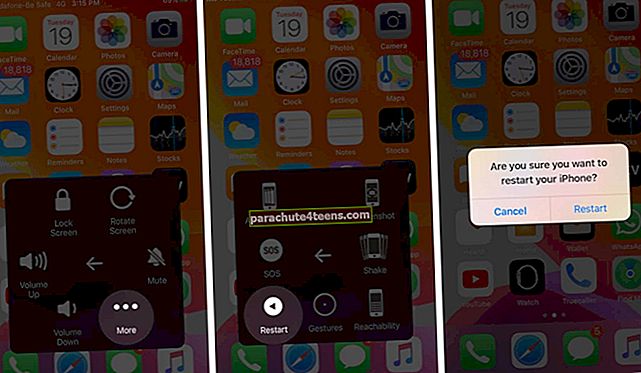 Đôi khi, lực khởi động lại hoạt động trong việc bắn ra các trục trặc. Vì vậy, tốt hơn hết là bạn nên cân nhắc nó. Vì quá trình buộc khởi động lại thiết bị hơi khác trên các thiết bị iOS mới nhất, hãy xem hướng dẫn này nếu bạn cần trợ giúp.
Đôi khi, lực khởi động lại hoạt động trong việc bắn ra các trục trặc. Vì vậy, tốt hơn hết là bạn nên cân nhắc nó. Vì quá trình buộc khởi động lại thiết bị hơi khác trên các thiết bị iOS mới nhất, hãy xem hướng dẫn này nếu bạn cần trợ giúp.
Ghi chú: Bạn cũng có thể xem xét một số giải pháp đáng tin cậy khác như đặt lại thiết bị về cài đặt gốc (Cài đặt → Cài đặt chung → Đặt lại → Đặt lại tất cả cài đặt) và Cập nhật phần mềm (Cài đặt → Cài đặt chung → Cập nhật phần mềm).


Nếu không có gì hiệu quả, hãy đặt lịch hẹn tại Genius Bar
Nếu iPhone của bạn vẫn không thể phát ra âm thanh, đã đến lúc đặt lịch hẹn tại Genius bar. Loa có thể bị hỏng hoặc có thể xảy ra sự cố nghiêm trọng. Trong một trường hợp như vậy, Bộ phận hỗ trợ của Apple là cách để đi.
Kết thúc…
Tôi hy vọng iPhone của bạn đã bắt đầu cung cấp âm thanh như bình thường. Từ những gì tôi đã trải nghiệm (một vài lần trên thiết bị iOS của tôi), các thủ thuật trên hầu hết đều hoàn thành công việc.
Tuy nhiên, nếu họ không đáp ứng được kỳ vọng, Bộ phận hỗ trợ của Apple luôn sẵn sàng trợ giúp bạn.
Bạn cũng có thể muốn xem các bài viết sau:
- Mẹo để ngăn chặn sự cố ghi iPhone X, Xs và Xs Max
- Cách khắc phục sự cố Face ID không hoạt động trên iPhone
- Cách tạo tin nhắn tùy chỉnh “Trả lời bằng văn bản” cho cuộc gọi trên iPhone
- Universal Clipboard không hoạt động giữa Mac và iPhone? Làm thế nào để khắc phục
Vậy, thủ thuật nào đã giải quyết được vấn đề trên iPhone của bạn? Hãy cho chúng tôi biết chúng ở bên dưới trong phần bình luận.

